Download PDF
Download page Tarkvaravärskendus.
Tarkvaravärskendus
MÄRKUS!
Soovitatav on installida uusim tarkvaraversioon, kuna see sisaldab veaparandusi, täiustusi ja uusi funktsioone.
Vajalikud tööriistad
- USB andmekandja uusima tarkvaravärskendus failiga.
Tarkvaravärskenduse faili saab alla laadida otse (→ Allalaadimised) Või selle pakub teie riigi esindus (www.hb-therm.com).
Või
- e-cockpit rakendus (võimalik ainult koos Gate-6 liideserveriga) tarkvaravärskendus fail on saadaval e-cockpit
rakenduse kaudu, kui see on ühendatud Gate-6-ga. See tähendab, et tarkvaravärskendus faili saab alla laadida ja paigaldada otse e-kokpiti rakenduse kaudu.
MÄRKUS!
- Toetatud on FAT, FAT32, exFAT ja ext2/3/4 vormindatud USB-andmekandjad.
- Tarkvaravärskenduse fail peab olema USB-andmekandja (ülemine kataloog) põhikataloogis.
- Kui USB-andmekandjal on mitu kehtivat tarkvaravärskendusfaili, installitakse uusim versioon automaatselt.
- Tarkvaravärskenduse ajal ei tohi seadet ega ühtegi ühendatud seadet välja lülitada.
Tarkvara versiooni kontroll
Puudutades olekuvälja (symbol ![]() ) avab infosüsteemi. Infosüsteem kuvab seadme üldist teavet, sealhulgas praegu installitud tarkvaraversioon (SW61-1_yyww→ näiteks). SW61-1_2319
) avab infosüsteemi. Infosüsteem kuvab seadme üldist teavet, sealhulgas praegu installitud tarkvaraversioon (SW61-1_yyww→ näiteks). SW61-1_2319
Käivita tarkvaravärskendus
Eristatakse, kas Liidese serverid Gate-6 on võrgus olemas Või mitte. Seega on võimalikud järgmised protseduurid.
MÄRKUS!
- Võrguvõrgus (Gate-6, Thermo-6) on võimalik tarkvara uuendada mis tahes Thermo-6 seadmest.
- Värskendusprotsessi käivitamisel lülitatakse kõik veel töötavad seadmed kõigepealt automaatselt välja (olek: töövalmis).
Alustades Thermo-6 Temperatuuri reguleerimisseade juhtimisseadmest:
- sulge USB-draiv.
→ Ühendatud ja tuvastatud USB-andmekandja kuvatakse põhiekraanil andmekandja sümboliga ().
- Puudutage avakuval Basic profiil nuppu ()
 .
. - Valige [Kasutajaprofiil].
- Määrake parameeter väärtuseks „laiendatu” vähemalt.
- Puudutage avakuval Basic peamenüü nuppu ().

- Valige [Salvesta/laadimine] > [Käivita Tarkvaravärskendus].
- Protsessi alustamiseks puudutage symbol (
 ).
).
→ Tarkvara installitakse automaatselt mõjutatud seadmed (Thermo-6 ja Gate-6) samas võrguvärav. Vajadusel lülituvad seadmed eelnevalt automaatselt välja (olek: Töövalmis), kui need olid endiselt Operation.
→ Põrandalamp vilgub mõjutatud seadmetel siniselt.
Alustades Liidese serverid Gate-6 liideserverist e-kokpiti rakenduse kaudu:
- Avatud e-cockpit rakendus (→E-cockpit kuva).
- Koputage Gate-6 ülevaates soovitud liideserverit.
→ Üksikasjalik vaade Gate-6 avaneb. - Puudutage symbol (
 ).
).
→ Avaneb laiendatu vaate aken. - Protsessi alustamiseks puudutage symbol (
 ).
).
→ Tarkvara installitakse automaatselt mõjutatud seadmed (Thermo-6 ja Gate-6) samas võrguvärav. Vajadusel lülituvad seadmed eelnevalt automaatselt välja (olek: Töövalmis), kui need olid endiselt Operation.
→ Põrandalamp vilgub mõjutatud seadmetel siniselt.
Tarkvara versioon ei ühildu võrguvärav
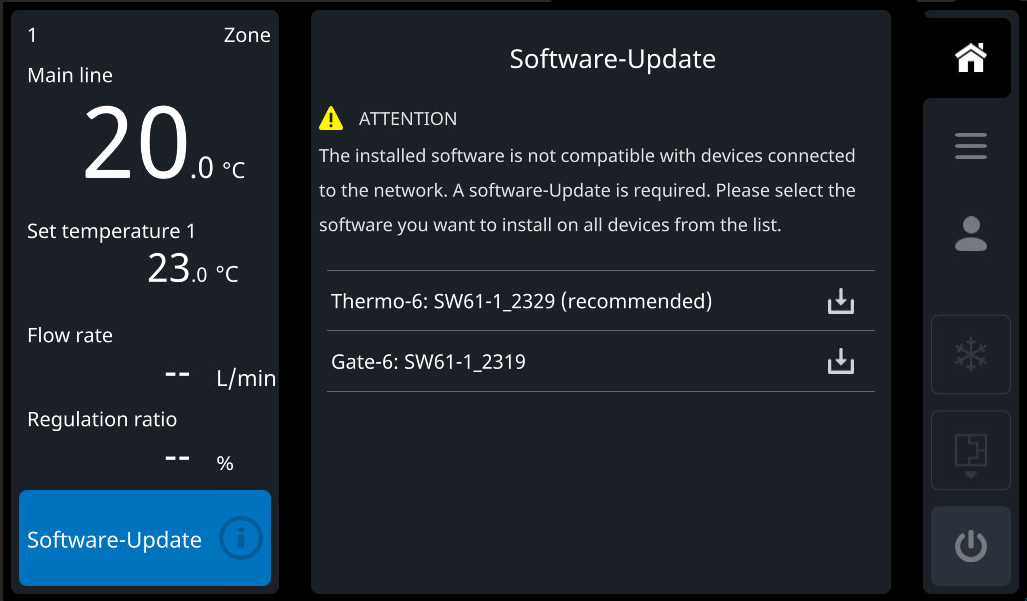
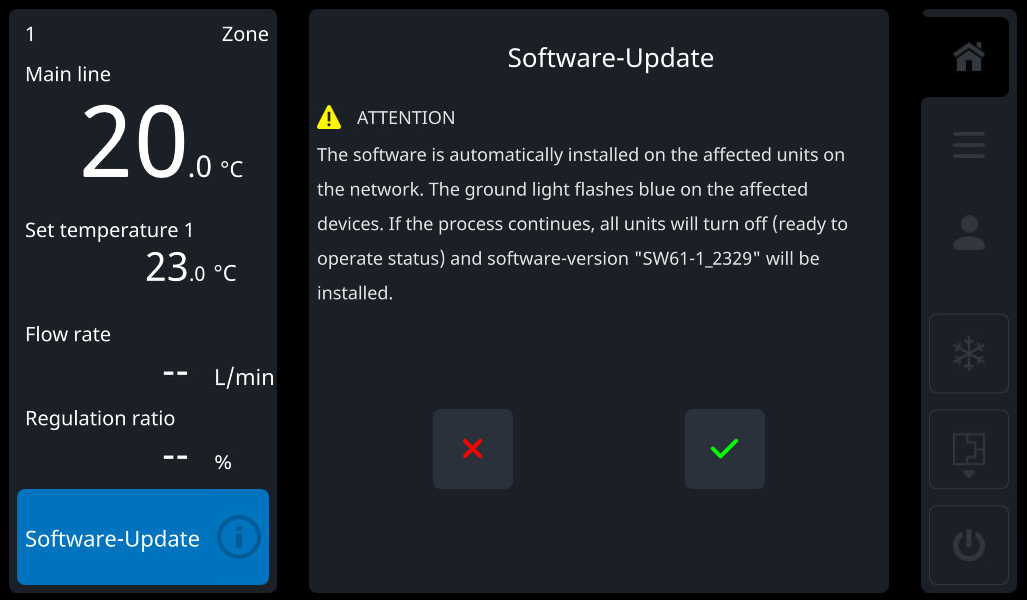
Kui võrguvärav tuvastatakse muu tarkvaraversiooniga seade (Gate-6, Thermo-6), siis tundub, et installitud tarkvara ei ühildu teiste võrguvärav olevate ühendatud seadmetega. Võrgus tõrgeteta suhtluse tagamiseks on vaja tarkvaravärskendust tagamaks, et kõik seadmed töötavad sama versiooniga.
Käitumine alates tarkvaraversioon SW61-1_2328:
Alates sellest versioonist on loetletud erinevad võrguvärav saadaval olevad tarkvaraversioonid, kusjuures ülaosas kuvatakse uusim versioon. Sellest loendist saate valida soovitud tarkvaraversioon, mis paigaldatakse kõikidele seadmed (joonis).
Käitumine kuni tarkvaraversioon versioonini SW61-1_2319:
Kuni selle versioonini on Liidese serverid Gate-6 võrguvärav kapten. Kui võrguvärav on saadaval erinevad tarkvaraversioonid, edastatakse Gate-6 installitud versioon kõigile seadmed, millel pole sama versiooni. Pange tähele, et Gate-6 tarkvaraversioon tõttu võib osutuda vajalikuks teha alandamine/uuendus enne, kui kogu võrguvärav saab soovitud tarkvaraversioon tagasi tuua.
Tarkvara uuendamise protsess
MÄRKUS!
Kuigi tarkvaravärskendus viiakse läbi, kuvatakse ekraanil edenemisriba ja ülejäänud aeg.
Võrgus ei ole Gate-6:
- Küsige, kas tarkvaravärskendus peaks toimuma.
- seade lülitub automaatselt välja, kui see on töötanud. Oleku väljal kuvatakse „Software Update”.
- Andmed kopeeritakse USB-andmekandjalt USR-61 mällu.
- Uus tarkvara laaditakse USR-61 välkmällu.
- Thermo-6 seadmed taaskäivitatakse automaatselt. Pärast taaskäivitamist laaditakse uus tarkvara GIF-61 ja ZSM-61 peale.
- Ekraanile ilmub teade „Tarkvaravärskendus on edukalt installitud”.
Gate-6 saadaval võrguvärav:
- Küsige, kas tarkvaravärskendus peaks toimuma. Thermo-6 seadmed, millel pole uusimat tarkvaraversioon, kuvatakse päring ajal Spotlighti kaudu (iga 1 sekundi järel vilkuv sinine).
- Andmed kopeeritakse USB-andmekandjalt GAT-61 mällu.
- Seadmed lülituvad automaatselt välja, kui need töötavad. Oleku väljal kuvatakse „Software Update”.
- Uus tarkvara laaditakse GAT-61 välkmällu.
- Gate-6 taaskäivitub automaatselt. Pärast taaskäivitamist kopeeritakse Andmed Gate-6 mällu kõik USR-61 võrguvärav.
- Uus tarkvara laaditakse USR-61 välkmällu.
- Thermo-6 seadmed taaskäivitatakse automaatselt. Pärast taaskäivitamist laaditakse uus tarkvara GIF-61 ja ZSM-61 peale.
- Ekraanile ilmub teade „Tarkvaravärskendus on edukalt installitud”.
Probleemide korral abi
MÄRKUS!
Kui abi ei lahenda probleemi, võtke ühendust oma riigi esindajaga.
| Probleem | Parandamine |
|---|---|
| Tarkvaravärskendust ei saa käivitada (seda ei saa valida) ja/või USB-andmekandjat ei tuvastata. |
|
| Tarkvara värskendamine nurjus |
|
| GIF Või ZSM värskenduse tõrge |
|